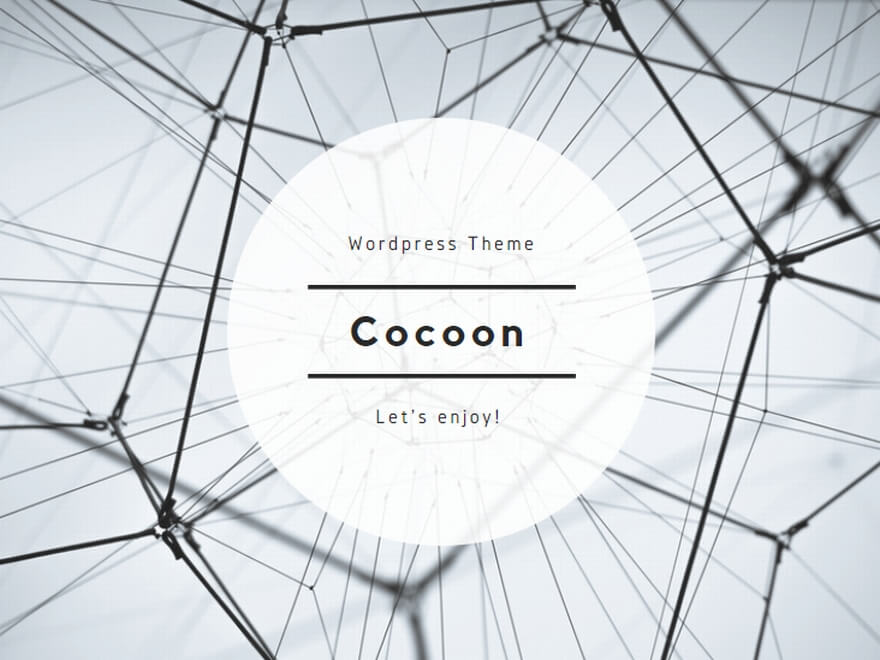VMwareESXi6.x環境に設置したWindows10ゲストOS環境をWindows11にアップデートしようとすると、このようなメッセージが表示されアップデートできない場合があります。
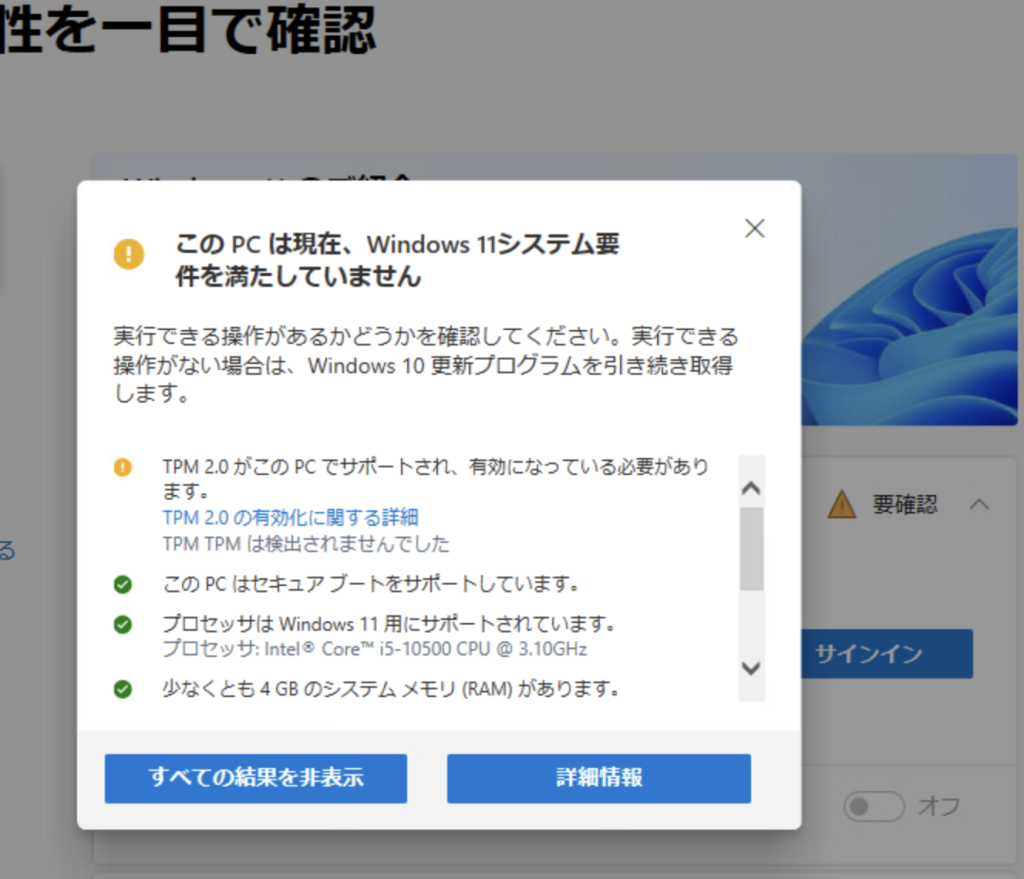
或いはWindows11を新規インストールしようとした場合にも、このようなメッセージが表示されインストールできない場合があります。

いや、「できない場合があります」などという淡い期待を抱かせる表現よりは「ESXi6.7以上でかつvCenterServer使ってないとダメです」というとんでもなく高いダメハードル表現で言った方が正確ですね。
今回はこのダメハードルクリアに挑戦してみました。
と言うのも、ちまたで「かなり独特のニオイがする」とか「Windows8の再来」的高評価を頂いているらしいWindows11ではありますが、お客様の中にはお使いになり始めた方も出始め問い合わせを頂くことも多くなってきており、かといって仕事で使っているメインPCをアップデートする勇気と決断力もなく、じゃあESXi環境にデスクトップ展開しているWindows10で試してみようかと。
新規インストールの場合
「Windows11 TPM20」などのキーワードで検索してみると解決方法は多々出てきます。
今回Windows11を新規インストールする際は、Windowsセットアップを開始する画面でShift+F10でコンソール画面を開き、レジストリHKEY_LOCAL_MACHINE\SYSTEM\Setupに「LabConfig」キーを作成、「BypassTPMCheck」をDWORDで作成、値=1として登録する方法で解決しました(このサイト情報を参考にさせて頂きました、有り難うございます)
「単体ESXi環境でWindows 11仮想マシンを作る」
Windows10アップグレードの場合
今回のテーマのメインはこちらですので、これも同じように検索してみるとHKEY_LOCAL_MACHINE\SYSTEM\SetupにMoSetupキーを作って...と情報が出てきます。
楽勝楽勝とレジストリを変更してみたのですが仮想環境下では思ったような結果とならず、あれこれ試してみましたが結果は「最小システム要件を満たしていません」というメッセージが表示されるだけ。
レジストリ変更ではうまくTPM制限を回避できないケースもあるようで今回はこれに嵌まってしまいました。
レジストリ変更以外の方法を調べてみたところ、
「Windows11非対応PCで超簡単にWindows 10から正式版Windows 11にアップグレードできてしまう方法」というサイトを見つけました。Windows11インストーラからappraiserres.dllを削除してしまえばうまくインストールできるよ、ということのようで、ホントか?と半信半疑で試してみたところなんと成功!!。いやネット情報ってホントに便利ですねえ(笑。
以下その手順について簡単にまとめてみました。
1.マイクロソフト社のサイトからWindows11のISOイメージをダウンロードします。このダウンロードしたISOを適当なフォルダに展開しておきます。今回はドキュメントフォルダにWin11と言うフォルダを作成してそこに展開しました。
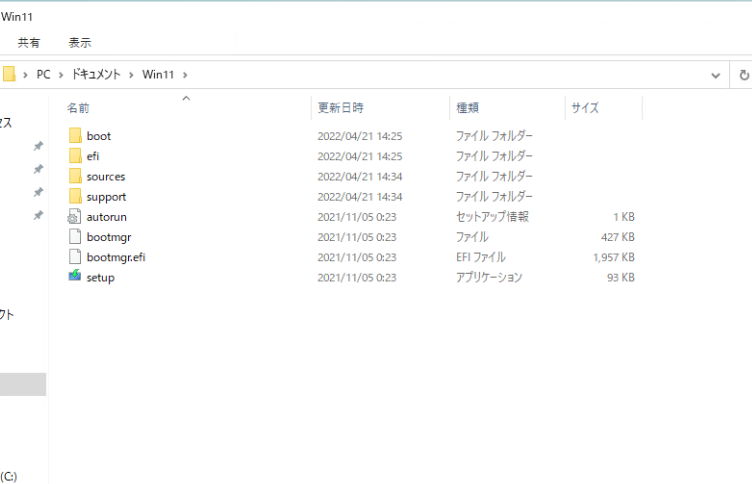
2.この展開したフォルダのsourcesフォルダの中にあるappraiserres.dllを探し出して削除してしまいましょう
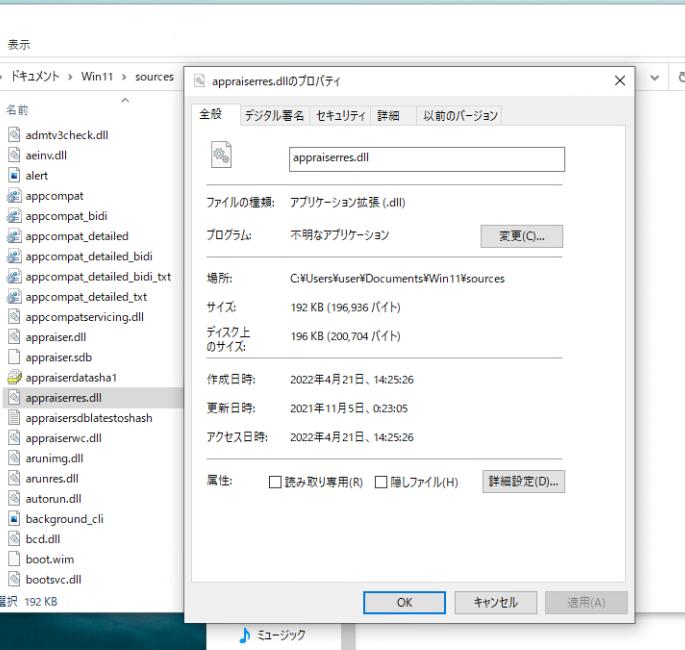
3.とまあ、たったこれだけの作業です。
あとは展開したフォルダに戻ってsetupを実行するだけです。インストーラが起動したら「セットアップでの更新プログラムのダウンロード方法の変更」を選択し「更新プログラム、ドライバー、オプション機能の入手−>今はしない」を選択してインストールを開始して下さい。あのいまいましい「要件を満たしていません」メッセージは表示されることなくインストール、正確にはアップグレード作業を行うことができました。
appraiserres.dllをキーワードに検索してみると同じような情報がわんさか出てきますね。それにしても最初に「appraiserres.dllを削除するとTPM要件を回避できるよ」って情報をアップした方ってどんな方なんでしょうね、恐れ入りました。
※Windows10をWindows11にアップデートした場合、SAライセンス上の課題が新たに発生してくるようにも思います。そのあたりは確認しておりませんので、今回はWindows11へのアップデートは技術的に可能だった、と言う話にとどめさせて下さい。